Å lage den perfekte CV-en ved å bruke LinkedIn CV-assistent når du bruker Word er enklere enn det kan høres ut. Hvis du er en Microsoft 365-abonnent, har du dette nyttige verktøyet for å lage den CV-en som vil få deg ansatt.
Du har kanskje allerede CV-skaperen aktiv, men bare for å være sikker trenger du bare å følge noen få enkle trinn. La oss se hvordan du kan lage den perfekte CV-en.
Slik bruker du LinkedIn CV-assistent i Microsoft Word
Resume Assistant skal være aktivert som standard. Du kan sjekke om den er på ved å klikke på Review-fanen øverst, og CV-assistenten skal være til høyre for deg.
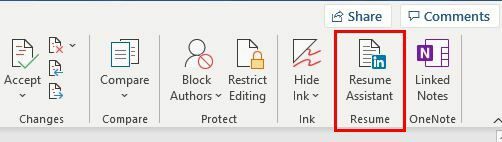
Men hvis ikke, kan du slå den på ved å klikke på Fil-fanen, etterfulgt av Alternativer på bunnen. Når det nye vinduet vises.
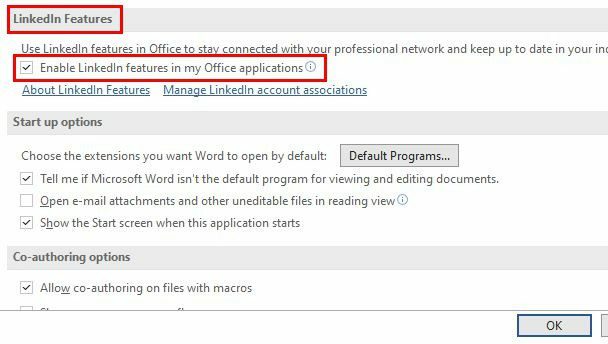
Under LinkedIn-funksjonsseksjonen, sørg for at boksen for Aktiver Linkedin-funksjoner i mine Office-applikasjoner er merket. Ikke glem å klikke på OK for å lagre endringene.
Hvordan begynne å bruke LinkedIn CV-assistent i Microsoft Word
Når du er sikker på at den er på, kan du begynne å bruke assistenten ved å klikke på Review-fanen, etterfulgt av Resume Assistant-alternativet. Du kan bruke en ny eller allerede opprettet Word-fil. Etter at du har klikket på assistentalternativet, kan du lese personvernreglene og annen relevant informasjon. Når du er klar til å gå videre, klikker du på Kom i gang-knappen.
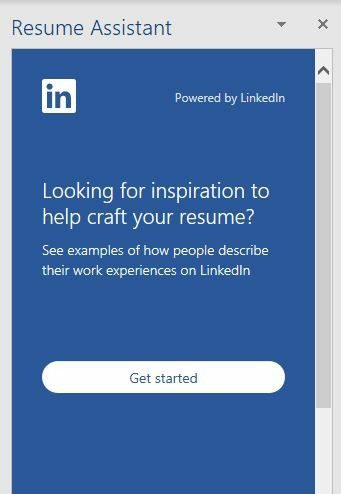
Du starter med å legge inn informasjon som Rolle og Bransje. LinkedIn vil vise deg eksempler på hvordan du kanskje ønsker å legge ut arbeidserfaringen din. Hvis du liker det du ser, kan du klikke på Les mer-alternativet for å lese mer. Det er også et alternativ for å filtrere etter toppferdigheter. Dette verktøyet er veldig nyttig; på den måten vet du hvilken ferdighet du trenger å fremheve på CV-en din.
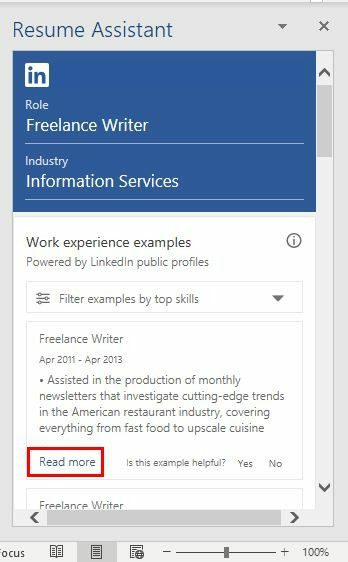
Fortsett å rulle nedover, og du vil komme over flotte artikler som vil hjelpe deg med å lage en flott CV. For eksempel vil du se artikler om hvilke ord du aldri skal bruke og hvordan du lager den perfekte CV-en. Det er også foreslåtte jobber, så i stedet for å lete etter jobber, kommer arbeidet til deg.
Nederst ser du muligheten til å fortsette til LinkedIn og legge til noen få ting i CV-en din. Selv om du ikke tror det er noe å legge til, er det verdt en titt, i tilfelle du har gått glipp av noe. Husk at du alltid kan last ned en CV fra din LinkedIn-profil.
Konklusjon
Å ha CV-en klar er viktig siden du aldri vet når jobbmuligheten du har ventet på dukker opp. Som du kan se, tilbyr LinkedIn deg alle slags tips for å hjelpe deg med å lage den perfekte CV-en. Synes du funksjonen er nyttig? Gi meg beskjed i kommentarene nedenfor, og ikke glem å dele artikkelen med andre på sosiale medier.